Hướng dẫn cài đặt plugin Yoast SEO tối ưu nhất, áp dụng cho phiên bản 7.x trở lên.
Yoast SEO hay WordPress SEO by Yoast là một trong những plugin hỗ trợ SEO miễn phí tốt nhất dành cho WordPress. Vì phiên bản miễn phí của Yoast SEO có sẵn hầu như các chức năng thiết yếu cho việc làm SEO mà mã nguồn WordPress mặc định còn thiếu sót.
1. Cài đặt và kích hoạt plugin Yoast SEO.
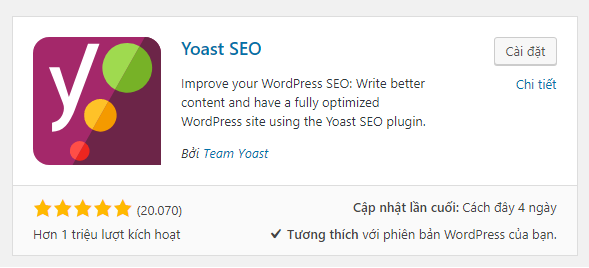
Ngay lập tức, một mục có tên là SEO sẽ xuất hiện trên menu bên trái của giao diện quản trị WordPress, bao gồm các mục con: General, Search Appearance, Search Console, Social, Tools và Premium. Nếu bạn sử dụng Yoast SEO Premium thì sẽ có thêm mục Redirects nữa. Tuy nhiên, trong khuôn khổ bài viết này, chúng ta chỉ bàn đến 4 mục đầu tiên trong bản miễn phí mà thôi.
2. Thiết lập phần General
Truy cập vào SEO => General, các bạn sẽ nhìn thấy 3 tab bao gồm General, Features và Webmaster Tools.
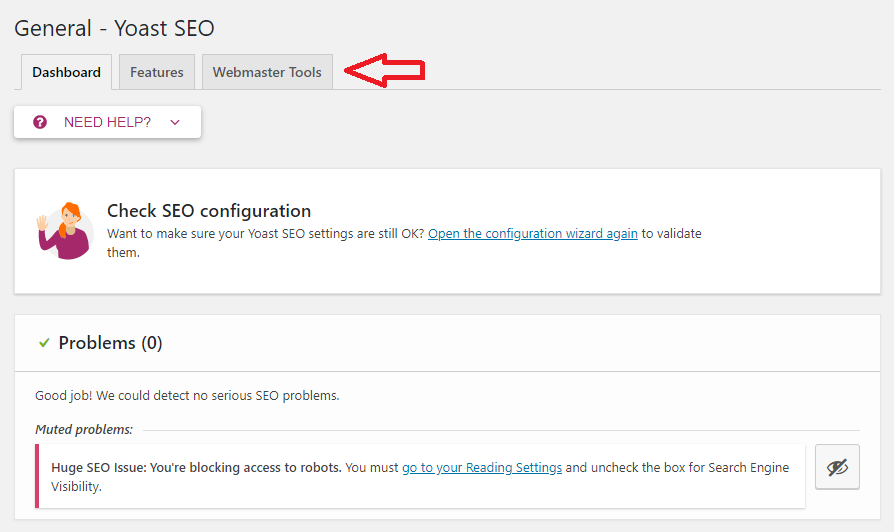
2.1 Tab Dashboard: Là nơi hiển thị các thông báo, lời khuyên hoặc các lỗi liên quan đến SEO đang tồn tại trên website của bạn.
2.2. Tab Features là nơi cho phép bạn tắt/ bật các tính năng chính của plugin Yoast SEO:
Trong đó:
- SEO analysis: cung cấp các đề xuất để cải thiện SEO cho nội dung của bạn.
- Readability analysis: cung cấp các đề xuất nhằm cải thiện cấu trúc và phong cách của văn bản.
- Cornerstone content: cho phép bạn đánh dấu và lọc nội dung nền tảng trên website của mình.
- Text link counter: giúp bạn cải thiện cấu trúc link của website.
- XML Sitemaps: tạo XML sitemaps cho website.
- Ryte integration: kiểm tra hàng ngày xem website của bạn có được lập chỉ mục bởi các công cụ tìm kiếm hay không và sẽ thông báo cho bạn khi việc lập chỉ mục gặp vấn đề.
- Admin bar menu: hiển thị thanh công cụ của Yoast SEO trên Admin bar.
- Security: no advanced settings for authors: tắt bật phần thiết lập nâng cao cho tác giả (author). Mục này nên được để là On.
2.3 Tab Webmaster Tools cho phép bạn chèn đoạn mã xác minh chủ sở hữu website với các công cụ tìm kiếm như Bing, Google và Yandex. Nếu bạn xác minh bằng cách upload file HTML, hãy bỏ trống mục này.
Sau khi hoàn tất, click vào nút Save Changes để lưu lại toàn bộ các thiết lập.
3. Thiết lập phần Search Appearance
Truy cập SEO => Search Appearance. Tại đây, các bạn phải thiết lập tổng cộng 7 tab khác nhau.
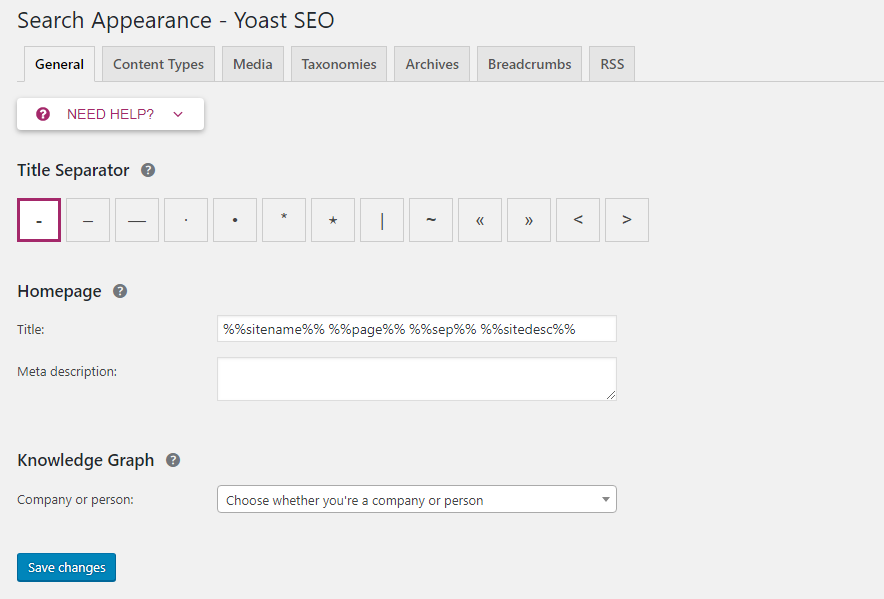
3.1 Tab General: Các bạn thiết lập như sau:
- Title Separator: Ky tự phân tách giữa tên trang và dòng mô tả của trang. Ví dụ: “WEBICO – Thiết kế website chuyên nghiệp”.
- Title: tên website (sẽ được hiển thị ở trang chủ). Các bạn có thể để cấu trúc mặc định hoặc chèn nội dung tùy chỉnh của bạn vào đây.
- Meta description: mô tả ngắn gọn về nội dung website. Phần này nên có chứa các từ khóa chính mà bạn muốn SEO.
- Company or person: lựa chọn hình thức website là của công ty hay cá nhân. Nếu chọn là Company có thể chèn thêm được logo vào phần này.
- Company name: tên công ty của bạn.
- Company logo: logo của công ty.
- Your name: tên của bạn.
Sau khi hoàn tất, click vào nút Save Changes để lưu lại toàn bộ các thiết lập.
Lưu ý: Nếu sử dụng trang chủ dạng tĩnh, bạn phải truy cập vào Page => All Pages để tìm và thiết lập Title, Meta description cho trang mà bạn đã đặt là trang chủ.
3.2 Tab Content Types: tùy thuộc vào theme và plugin mà bạn cài đặt trên site, phần này sẽ có số lượng các mục khác nhau.
Trong đó:
- Show […] in search results: hiển thị trên kết quả tìm kiếm.
- Date in Snippet Preview: hiển thị ngày đăng tải nội dung.
- Yoast SEO Meta Box: hiển thị Yoast SEO Meta Box trong trình soạn thảo nội dung.
- Title template: Mẫu cấu trúc tiêu đề nội dung. Nên thiết lập mặc định như ban đầu.
- Meta description template: mẫu mô tả nội dung. Nên để trống phần này.
Sau khi hoàn tất, click vào nút Save Changes để lưu lại toàn bộ các thiết lập.
3.3 Tab Media cho phép bạn thiết lập redirect URL của file đính kèm về URL của trang chứa nó. Mục này nên được để là Yes.
3.4. Tab Taxonomies tương tự như tab Content Types. Đây là nơi chứa các thiết lập liên quan đến category và tag.
Trong đó:
- Các bạn nên sửa Title template theo cấu trúc mặc định, loại bỏ đoạn text Archives được chèn sẵn.
- Remove the categories prefix: loại bỏ chữ
/category/trong đường dẫn của chuyên mục. Tùy theo nhu cầu mà các bạn có thể chọn Keep (giữ lại) hoặc Remove (loại bỏ).
Sau khi hoàn tất, click vào nút Save Changes để lưu lại toàn bộ các thiết lập.
3.5 Thiết lập dành cho tab Archives cũng tương tự như 2 tab bên trên. Các bạn có thể tham khảo hình minh họa.
3.6. Tab Breadcrumbs cho phép các bạn tùy chỉnh các thiết lập cho breacrumbs.
Nếu theme của bạn đã có sẵn tính năng breadcrumbs nhưng không tương thích với Yoast SEO, tốt nhất là hãy disable breadcrumbs của Yoast SEO. Nếu theme của bạn không có sẵn breadcrumbs, vui lòng xem hướng dẫn tích hợp tại đây.
3.7 Tab RSS có tác dụng giúp bạn “đánh dấu chủ quyền” nội dung trên các dịch vụ RSS Feed. Biến có thể được thêm vào trước hoặc sau phần nội dung của mỗi bài viết trên RSS.
Các biến mà bạn có thể sử dụng ở đây bao gồm:
- %%AUTHORLINK%%: tên tác giả (có kèm link).
- %%POSTLINK%%: tên bài viết (có kèm link).
- %%BLOGLINK%%: tên website (có kèm link).
- %%BLOGDESCLINK%%: tên website và phần mô tả về website (có kèm link).
Sau khi hoàn tất, click vào nút Save Changes để lưu lại toàn bộ các thiết lập.
4. Thiết lập phần Search Console
Phần Search Console cho phép bạn kết nối Yoast SEO với Google Search Console để theo dõi các lỗi 404.
Chỉ với vài thao tác thực hiện đơn giản để lấy Google Authorization Code là bạn có thể thực hiện thành công.
5. Thiết lập phần Social
5.1. Tab Accounts là nơi bạn có thể điền link đến tài khoản mạng xã hội của mình. Yoast SEO hỗ trợ Facebook, Twitter, Instagram, LinkedIn, MySpace, Pinterest, YouTube và Google+.
5.2 Thiết lập dành cho tab Facebook:
Trong đó:
- Title: Tên và mô tả ngắn hoặc slogan dành cho website của bạn.
- Description: mô tả về website của bạn. Có thể copy từ mục 5 để paste vào.
- Image URL: hình ảnh giới thiệu về website của bạn và thường là hình ảnh mặc định khi chia sẻ bài viết lên mạng xã hội mà trong bài viết không có bất cứ hình ảnh nào khác.
5.3. Với tab khác gồm có Twitter, Pinterest, Google+ sẽ giúp các bạn xác minh tài khoản và các thông tin tài khoản để kết nối website với các trang blog 2.0 này.
Như vậy, chúng ta đã vừa điểm qua một số thiết lập cơ bản dành cho plugin Yoast SEO mà bạn có thể tham khảo và áp dụng cho blog/ website WordPress của mình.

https://trattoriabruno.it/sba99/
https://grada.ly/
https://exrnapath.eu/wp-content/uploads/2023/04/
https://resepmasakanku.com/sba99/
https://check.tolemcard.kz/wp-content/uploads/2023/04/
https://beachcomberhottubscoquitlam.ca/wp-content/uploads/
https://pizavv.com/link-server-vietnam/
https://hindustansamachar.info/wp-content/uploads/2023/04/